Kompresor JPG: Zmenšete velikost souboru JPG bez ztráty kvality
JPG je nejvýznamnější formát obrázků pro sdílení obrázků po celém internetu a mezi uživateli mobilních zařízení a počítačů. Je ideální pro platformy sociálních médií, e-maily a obsah blogů. Tento formát obrázku je skutečně užitečný při ukládání a sdílení digitálních obrázků. Věděli jste, že tento formát obrázku lze komprimovat?
Komprese souboru JPG, zejména pokud má větší velikost, vám může pomoci zmenšit velikost souboru na menší. Je výhodné ušetřit místo na pevném disku a rychle přenášet nebo nahrávat soubory online. Pokud se chcete naučit komprimovat tento formát obrázku, jste na správné stránce. Tento příspěvek vás naučí, jak na to komprimovat JPG pomocí online a offline kompresoru obrázků. Poskytne také informativní podrobnosti o prezentovaných nástrojích. Abyste se s nimi seznámili, bez dalších okolků přejděte k následujícím informacím.
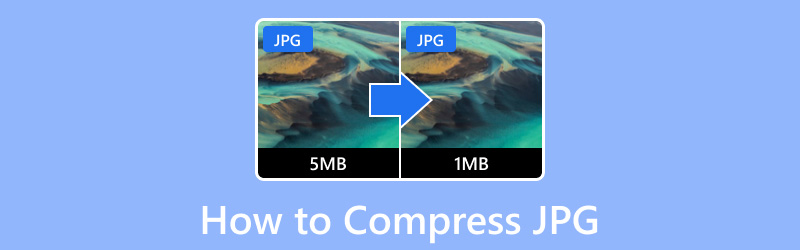
OBSAH STRÁNKY
Část 1. Komprimujte JPG online
Nejlepší webový kompresor obrázků, na který se můžete spolehnout, je Vidmore zdarma Kompresor obrázků online. Tento webový obrazový kompresor funguje online a nevyžaduje žádnou instalaci do vašeho počítače. Je zcela zdarma a může zmenšit velikost obrázku během několika sekund bez omezení. Tento kompresor obrazu je intuitivní platforma, která je dokonalá a doporučená pro začínajícího uživatele. Tento kompresor obrazu vám umožní komprimovat soubor a získat výsledky během několika sekund. Díky tomu můžete strávit méně času komprimací obrazových souborů. Kromě toho poskytuje důvody ke komprimaci obrázků, jako je zvýšení rychlosti webu, rychlé sdílení obrázků a uvolnění místa na disku.
Vidmore Free Image Compressor Online podporuje různé formáty obrazových souborů, jako jsou JPG, JPEG, SVG, PNG a GIF. Jak již bylo zmíněno, tento obrazový kompresor dokáže komprimovat a optimalizovat soubory JPG až o 80% a udržovat vysoce kvalitní obrázky. Kromě toho dokáže komprimovat váš obrázek až na 60% jeho původní velikosti, aniž by došlo ke ztrátě kvality a funkcí. Dobrá věc na této platformě je, že umožňuje přidávat a komprimovat více obrázků současně. Pokud tedy chcete ušetřit čas, kompresor obrazu má způsob, jak vám pomoci.
Zde jsme poskytli tři snadné kroky, které můžete provést při komprimaci JPG online pomocí Vidmore Free Image Compressor Online:
Krok 1. Přejděte na Vidmore Free Image Compressor Online
Nejprve přejděte pomocí prohlížeče na oficiální webovou stránku Vidmore Free Image Compressor Online. Po otevření webového kompresoru uvidíte na obrazovce, co potřebujete.
Krok 2. Import souborů JPG
Ve střední části hlavního rozhraní uvidíte možnost importovat obrázky. Kromě toho najdete informace, které vám umožní importovat 40 obrázků a 5 MB každý najednou. Máte-li mnoho souborů JPG, které chcete komprimovat, můžete je přidat najednou a budou komprimovány současně.
Klepněte na (+) a webový kompresor obrázků automaticky otevře složku na ploše. Poté vyberte obrázek nebo obrázky, které chcete komprimovat, a obrázek se poté zmenší.
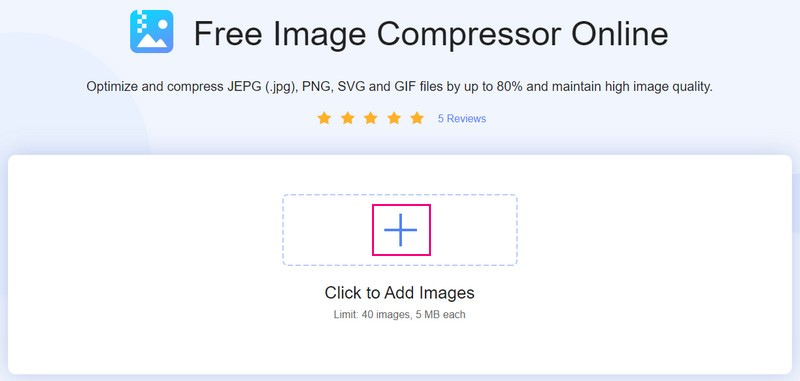
Krok 3. Stáhněte si komprimovaný soubor JPG
Jakmile vyberete soubory JPG, uvidíte, že procházejí procesem nahrávání a komprese jednotlivě. Tento kompresor obrázků automaticky komprimuje obrázky za vás. Díky tomu bude velikost obrázku co možná menší, ale kvalita zůstane zachována a nebude obětována. Komprese nastává, když vidíte slovo Hotovo zakryté zeleně vedle souboru obrázku. Jak jste si všimli, původní velikost souboru byla 56,11 kB, ale po kompresi se velikost souboru stala 42,8 kB.
Udeř Stáhnout vše tlačítko pro uložení výstupu komprimovaného souboru JPG do počítače. Poté se na obrazovce objeví složka, do které je umístěn uložený nově komprimovaný soubor JPG.
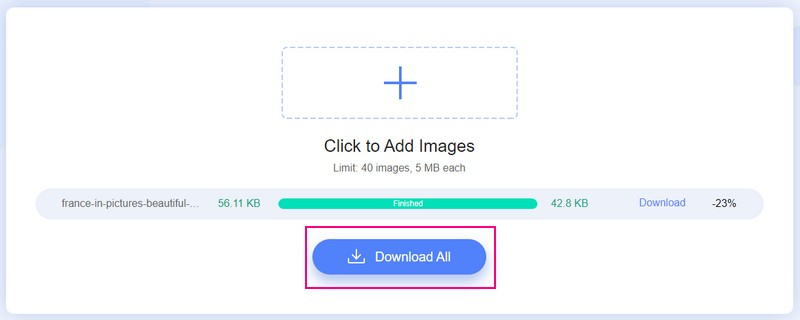
Klady
◆ Podporuje dávkovou kompresi obrázků s limitem 40 obrázků a 5 megabajtů každého.
◆ Po nahrání obrázků automaticky komprimuje soubory obrázků.
◆ Dokáže optimalizovat a komprimovat obrazové soubory až o 80% a udržovat vysoce kvalitní obrazy.
◆ Dokáže komprimovat až 60% původní velikosti, aniž by došlo ke ztrátě kvality a funkcí obrazu.
◆ Server webového kompresoru automaticky vymaže vaše obrázky nebo fotografie po provedení komprese.
Nevýhody
◆ Je zapotřebí stabilní připojení k internetu.
Část 2. Komprimujte JPG offline
Radical Image Optimization Tool (Riot) je lehký, snadno a zdarma použitelný a rychlý program, který je široce používán. Můžete ovládat kompresi, počet barev, nastavení metadat, zvolit formát obrázku a další. Jedná se o optimalizátor obrazu, který umožňuje upravit parametry komprese při zachování malé velikosti souboru. Může komprimovat obrázky ve formátech JPG, PNG a GIF jednotlivě i jako dávkovou kompresi. Kromě toho vám umožňuje komprimovat velké obrázky na požadovanou velikost při zachování kvality. Má obrazovku vedle sebe, která je výhodná pro porovnávání původního obrazu s optimalizovaným nebo komprimovaným obrazem v reálném čase. Okamžitě uvidíte rozdíly a výslednou velikost souboru.
Zde jsme poskytli pět jednoduchých kroků, kterými můžete zmenšit velikost souboru JPG pomocí nástroje Radical Image Optimization Tool:
Krok 1. Nejprve si musíte stáhnout program z oficiálních stránek. Po stažení nainstalujte program do počítače pro úplný přístup. Poté spusťte program a začněte komprimovat obrázky.
Krok 2. Přejděte do složky na ploše, otevřete ji a vyhledejte soubory JPG, které chcete komprimovat. Jakmile obrázek najdete, přetáhněte jej do programu nebo na pravou obrazovku náhledu. Pokud například přidáte velký soubor obrázku, na obrazovce se objeví dialogové okno. Říká, že soubor, který jste přidali, je velký, a žádá vás o povolení změnit jeho velikost. Je to doporučená možnost, při které se původní obrázek nezmění a může vám pomoci zmenšit velikost souboru.
Krok 3. Na obrazovce se objeví další pole, které obsahuje různé možnosti pro zmenšení velikosti souboru obrázku. V horní části pole uvidíte původní velikost souboru obrázku. Níže je možnost zadat vámi preferované Šířka a Výška velikost. Ujistěte se, že jste zadali menší velikost souboru obrázku než původní.
Také si můžete vybrat, zda Pixely nebo Procent pod Jednotka volba. Kromě toho je na vás, zda ano Zachovejte poměr stran nebo ne. Pokud si jej chcete ponechat, zaškrtněte vedle něj, a pokud ne, nenechávejte žádné zaškrtnutí. Až budete hotovi, klikněte na OK tlačítko pro uložení změn.
Krok 4. Jste zpět v hlavním rozhraní. Můžete použít Zvětšení a přetažením myši kolem obrázku zobrazíte podrobnosti obrázku blíže. Můžete vidět rozdíl mezi nekomprimovanými a komprimovanými obrázky.
Krok 5. Až budete spokojeni, zamiřte do Uložit a zeptá se vás, zda chcete nahradit původní obrázek. Poté klikněte Anoa vyhledejte nově komprimovaný soubor JPG ve složce na ploše.
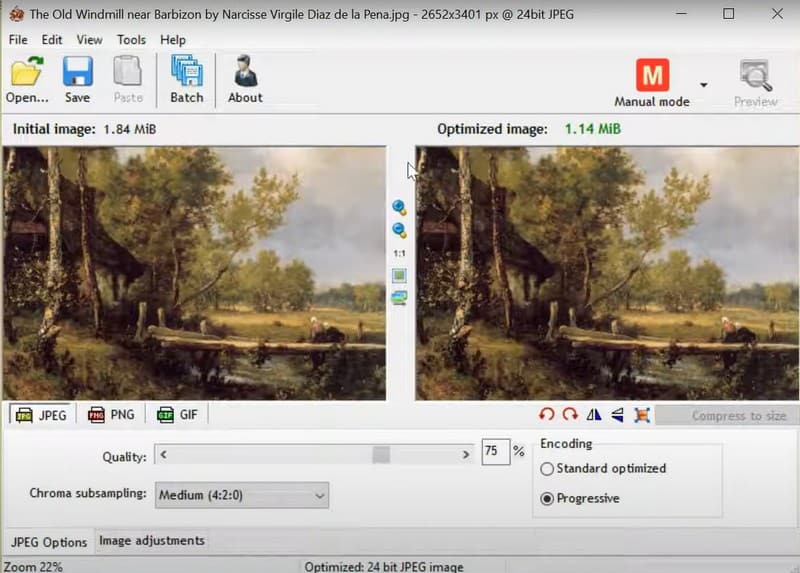
Klady
◆ Rozhraní je jednoduché, se všemi možnostmi v přehledném zobrazení.
◆ Má dvoupanelovou strukturu, která porovnává původní obrázek s optimalizovaným nebo komprimovaným výsledkem.
◆ Po přidání obrázku automaticky doporučí, aby fungovaly možnosti komprese.
◆ Komprimuje obrazové soubory bez ztráty kvality obrazu.
◆ Může hromadně komprimovat velké obrázky.
◆ Umožňuje uživatelům nastavit požadovanou výšku a šířku obrazu.
Nevýhody
◆ Způsob importu obrázků je přetažením.
◆ Je určen pro pokročilé uživatele.
Část 3. Porovnejte tyto způsoby pomocí tabulky
Nyní jste identifikovali dva obrazové kompresory, ke kterým můžete přistupovat a používat je. Kromě toho jste se také naučili, jak rychle a bez problémů komprimovat soubory JPG. V této části vám srovnávací tabulka ukáže rozdíl mezi dvěma níže uvedenými kompresory obrázků. Bez dalších okolků zkontrolujte srovnávací tabulku.
| Podporované operační systémy | Podporované formáty obrázků | Ceny | Proces komprese | Použitelnost | Rozhraní | Procento komprese | |
| Vidmore zdarma Kompresor obrázků online | Webové | JPG, JEPG, PNG, SVG a GIF. | Volný, uvolnit | Po nahrání automaticky komprimuje obrázky. | Uspokojivý | Je to přímočaré | 80% (Snižuje obrazový soubor, ale ne kvalitu obrazu.) |
| Radical Image Optimization Tool (Riot) | Okna | JPG, JPEG, PNG a GIF. | Volný, uvolnit | Nekomprimuje automaticky obrázky, ale umožňuje uživatelům vybrat si požadovanou výšku a šířku obrázku. | Uspokojivý | Mohlo by to být přímočařejší. | 80% (Snižuje obrazový soubor, ale ne kvalitu obrazu.) |
Část 4. Nejčastější dotazy o kompresi JPG
Jaká je nejlepší komprese pro JPG?
Pokud chcete zmenšit velikost souboru obrázku při zachování kvality obrázku, musíte vzít v úvahu poměr stran 10:1. Poměr stran 10:1 je doporučený kompresní poměr, který zachovává kvalitu obrazu. Kromě toho je to maximální kompresní poměr stran, na který musíte fotografovat.
K čemu se nejlépe používá komprese JPEG?
Soubory JPEG se nejlépe používají pro webové stránky k přidání vizuálního vzhledu. Poskytuje také vizuální obsah, který mohou diváci ocenit, a zlepšuje tak uživatelskou zkušenost. Tento formát souboru obrázku se běžně používá pro webové stránky, protože jej lze komprimovat na mnohem menší velikost. Díky tomu se na webových stránkách načítají rychleji. Kromě toho se nejlépe používá pro přílohy e-mailů, protože jsou malé a lze je rychle odeslat.
Jsou soubory JPEG vysoce kvalitní?
Soubory JPEG jsou navrženy pro efektivní ukládání vysoce kvalitních digitálních obrázků plných barev a detailů. Soubory JPEG s velkými velikostmi lze komprimovat na mnohem menší velikosti, což usnadňuje jejich odesílání a nahrávání online.
Jaká je výhoda souborů JPG, které lze komprimovat?
Soubor JPEG podporuje použitou ztrátovou kompresi a podporuje až 24bitové barvy. Umožňuje uživatelům komprimovat obrazový soubor a uložit tak pevný disk, úložiště a další. Kromě toho uživatelům usnadňuje jejich odesílání na různé platformy pro zasílání zpráv, jako je e-mail. Díky tomu jsou soubory JPG lepší pro každodenní použití, aniž by byla obětována původní kvalita obrazu.
Závěr
Existují různé důvody, proč komprimovat soubory JPG: kvůli úspoře úložného prostoru dodržujte standardní velikost nebo kvůli webové stránce. Komprese obrázků má pro uživatele skutečně mnoho výhod. Tento příspěvek představil JPG kompresor můžete používat a přistupovat online i offline. Kromě toho poskytuje krok za krokem proces komprimace souboru obrázku pomocí kompresorů obrázků, který můžete použít jako vodítko. Přestože nástroje fungují jako kompresory obrázků, v některých aspektech se stále liší. Tento příspěvek obsahuje srovnávací tabulku, abyste poznali rozdíly mezi těmito dvěma. Ale pokud dáváte přednost obrazovému kompresoru, který automaticky komprimuje váš obrazový soubor, můžete použít Vidmore Free Image Compressor Online. Dejte nám vědět svůj dojem v sekci komentářů!



